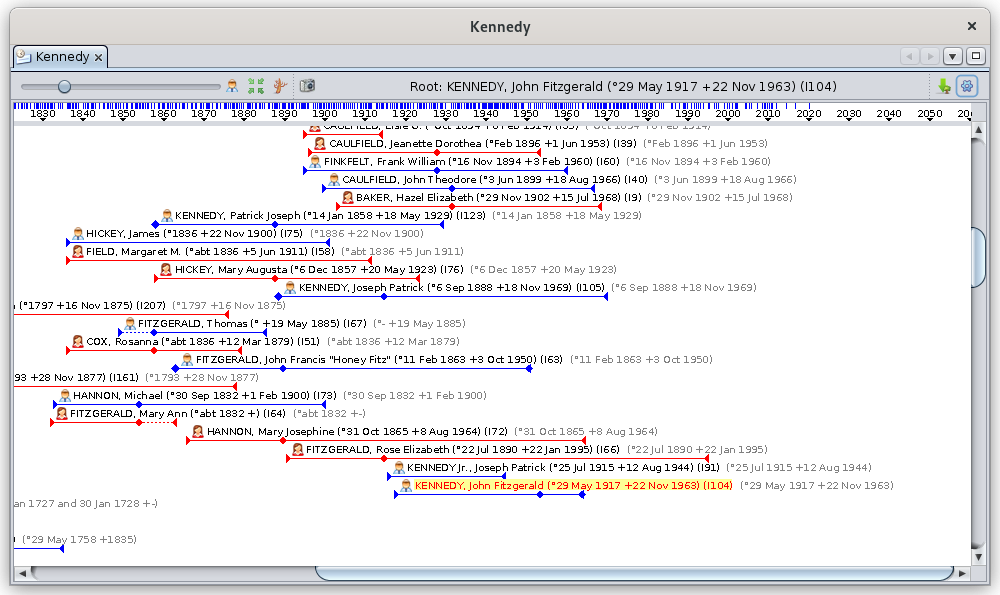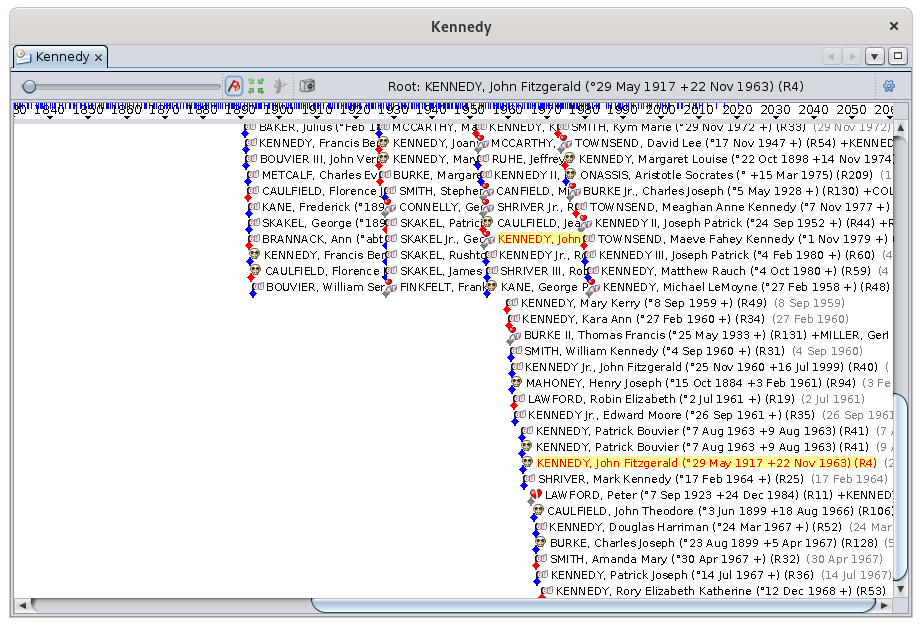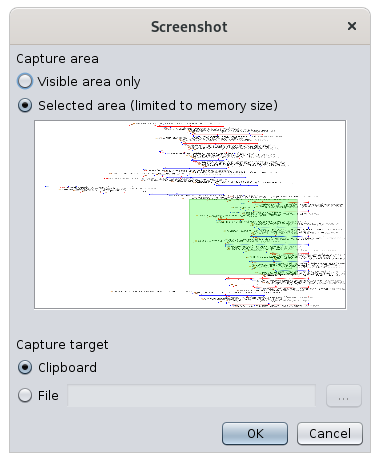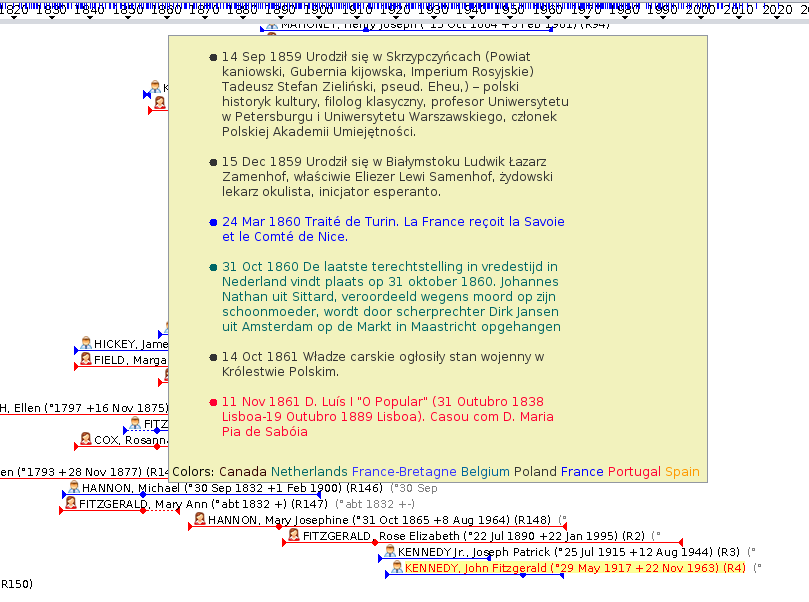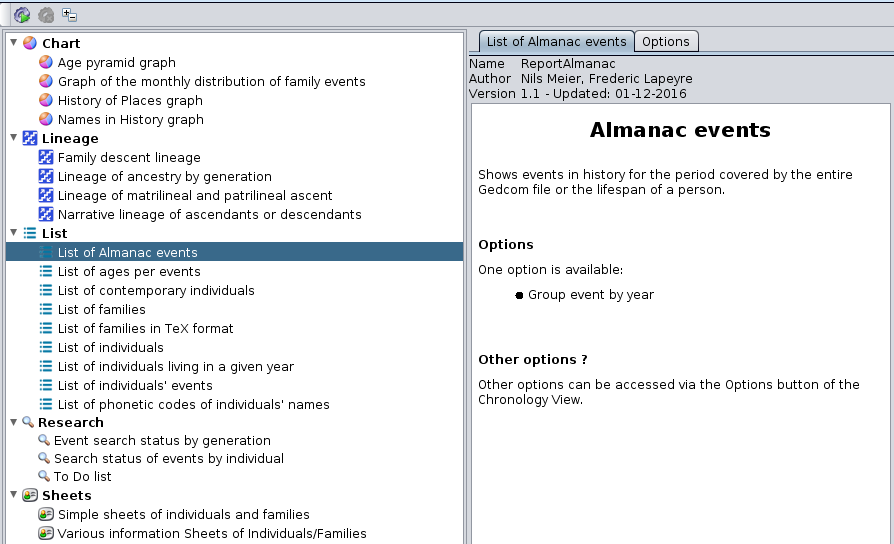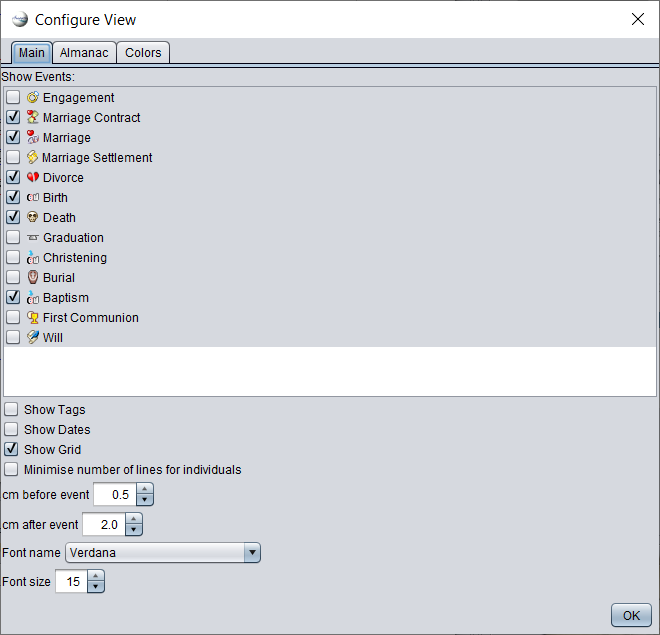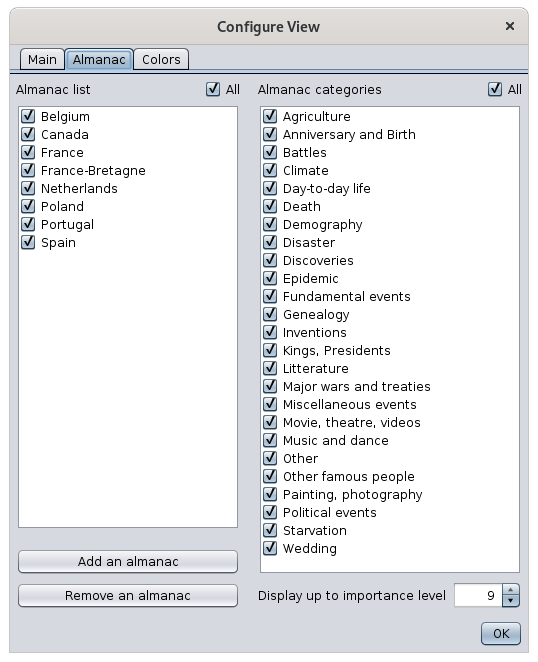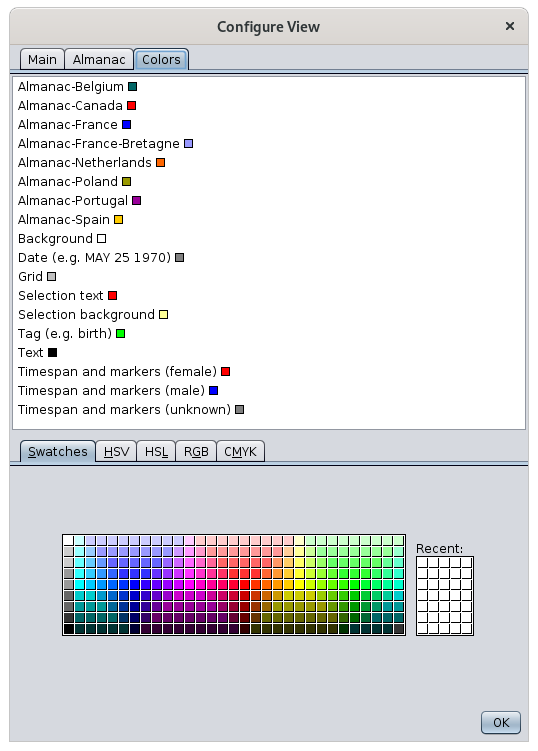Oś czasu
Oś czasu pokazuje wszystkie osoby z drzewa genealogicznego na osi czasu wydarzeń, które miały miejsce w różnych krajach.
Osoby mogą być wyświetlane w formie drzewa genealogicznego.
Opis
Widok ten wyświetla pasek menu, pasek osi czasu oraz wydarzenia dotyczące osób.
Oś czasu
Oś czasu wygląda następująco:
- Oś czasu wyświetla lata, a dla każdego z nich oznacza dokładny czas szarym kursorem.
- Oś czasu wyświetla również niebieskie znaczniki: są to ważne wydarzenia, które miały miejsce w krajach uwzględnionych w almanachach Ancestris.
Poniżej osi czasu widok oferuje dwa tryby wyświetlania wydarzeń na osi czasu.
- Tryb osób: wydarzenia są grupowane w ramach życia poszczególnych osób, które są ułożone w poziome drzewo genealogiczne: przodkowie po lewej, potomkowie po prawej.
- Tryb wydarzeń: wydarzenia są wypisane w całości od najstarszych do najnowszych i upakowane pionowo, aby zajmowały jak najmniej miejsca.
Tryb osób
Wszystkie osoby z drzewa genealogicznego są wyświetlane, co nie ma miejsca w widoku Drzewo dynamiczne.
Dla każdej osoby wyświetlana jest sekwencja Urodzenie, Ślub i Zgon.
Inne wydarzenia nie są wyświetlane.
Osoby są wypisane w kolejności genealogicznej.
Reprezentacja osoby
Na poniższym obrazku widzimy 4 osoby:
Kobiety są reprezentowane czerwoną linią, mężczyźni niebieską. Jeśli płeć jest nieznana, linia jest szara.
- Linia zaczyna się z lewej od małego trójkąta oznaczającego urodzenie, następnie jest romb oznaczający ślub, a na końcu trójkąt na końcu linii oznaczający śmierć.
- Jeśli daty są nieznane, stosowana jest aproksymacja, a linia jest przerywana na niepewnym okresie.
Powierz linii znajduje się ikona osoby oraz pełne imię i nazwisko.
Osoba zaznaczona na żółto jest wybraną osobą w Ancestris.
Kolejność osób
Osoby są wypisane jedna pod drugą w kolejności chronologicznej urodzeń oraz genealogicznej.
Ten sposób przedstawienia osi czasu to wynalazek Ancestris. Jest to genealogiczne drzewo osi czasu.
Ponieważ zestaw osób jest wyświetlany, znajdziesz osoby z tej samej rodziny, jak i osoby z dalszych gałęzi drzewa.
Ancestris zatem wypisuje osoby w kolejności urodzeń, a dla każdej osoby przechodzi przez wszystkie gałęzie jej potomków, po czym przechodzi do następnej osoby wg urodzeń.
Jeśli następna osoba należy do innego drzewa, następuje przerwa w linii.
Potomkowie danej osoby są wyświetlani w kolejności chronologicznej. Gdy zostanie osiągnięty najmłodszy potomek, wyświetlanie wraca do kolejnych rodzeństw. Po wyświetleniu całego rodzeństwa wyświetlanie przechodzi do rodzeństwa rodzica już wyświetlonego, potem małżonka, potomków, rodzeństwa itd.
To oznacza, że:
- pod daną osobą zazwyczaj znajdują się jej potomkowie lub rodzeństwo w kierunku zstępującym (w prawo), lub jej wujowie, ciotki albo inni krewni w kierunku wstępującym (w lewo)
- jeśli następuje przerwa w linii, oznacza to, że przechodzimy do innego drzewa
- dwoje małżonków tego samego małżeństwa jest więc oddzielonych wszystkimi ich wspólnymi potomkami
Tryb wydarzeń
Wyświetlane są wszystkie wydarzenia z drzewa genealogicznego.
Dla każdego wydarzenia wyświetlany jest romb pokazujący datę wydarzenia, ikonę typu wydarzenia oraz imię osoby, której wydarzenie dotyczy.
Wydarzenia są wypisane pionowo w kolejności chronologicznej. Gdy jest wystarczająco dużo miejsca, by wyświetlić kolejne wydarzenie po prawej stronie już wyświetlonego, zaczyna się nowa kolumna. Powoduje to następujący rodzaj wyświetlania:
Oczywiście jest to dość "ciasne". Wtedy zrozumiesz przydatność suwaka Zoom, który pozwala rozciągnąć oś czasu i zrobić więcej miejsca między wydarzeniami.
Pasek narzędzi
Pasek narzędzi oferuje następujące narzędzia:
Suwak zoomu
Suwak zoomu pozwala zmienić poziom powiększenia obszaru wyświetlania:
- W lewo wyświetlanie cofa się: widzimy więcej osób lub wydarzeń w obszarze wyświetlania.
- W prawo wyświetlanie przesuwa się do przodu: widzimy mniej osób lub wydarzeń, ale informacje są czytelniejsze i możliwe jest wyświetlenie większej ilości szczegółów.
Najechanie na ten suwak pokazuje podpowiedź z aktualną skalą obszaru w centymetrach na rok.
Dzięki temu suwakowi użytkownik może natychmiast dostosować skalę obszaru wyświetlania.
Przycisk trybu wyświetlania
Ten przycisk przełącza pomiędzy dwoma trybami wyświetlania:
 Tryb osób: przełącza wyświetlanie na tryb osób
Tryb osób: przełącza wyświetlanie na tryb osób Tryb zdarzeń: przełącza wyświetlanie na tryb zdarzeń
Tryb zdarzeń: przełącza wyświetlanie na tryb zdarzeń
Przycisk centrujący drzewo
Ten przycisk przesuwa drzewo tak, aby wyświetlić wybrany byt na środku obszaru wyświetlania.
Przycisk zmiany korzenia drzewa
Ten przycisk pozwala przebudować drzewo, rozpoczynając od wybranego indywiduum jako korzenia.
Struktura wyświetlanego drzewa może ulec całkowitej zmianie.
Należy pamiętać, że ten przycisk jest dostępny tylko w trybie wyświetlania indywidualnego.
Przycisk zrzutu ekranu
Ten przycisk wykonuje zrzut ekranu obszaru wyświetlania i umieszcza go w schowku lub w pliku.
W poniższym przykładzie przechwycony zostanie zielony obszar, który zostanie umieszczony w schowku. Ten zielony obszar można przesuwać i edytować za pomocą myszy (przeciąganie lub rozciąganie dolnego prawego rogu).
Przycisk z nazwą korzenia drzewa
Ta część paska narzędzi pokazuje aktualną nazwę indywiduum będącego korzeniem drzewa, niezależnie od trybu wyświetlania (osób lub zdarzeń).
Przycisk eksportu widocznych osób do nowego pliku Gedcom
Ten przycisk eksportuje widoczne byty do nowego, osobnego pliku Gedcom.
Można więc eksportować widoczne osoby do pliku, który można następnie wysłać innej osobie.
Można to również zrobić za pomocą menu "Plik/Zapisz jako".
Przycisk konfiguracji widoku
Ten przycisk wyświetla okno personalizacji. Jego użycie opisano w sekcji Personalizacja.
Użycie
Widok chronologii służy do porównywania okresów życia osób względem siebie oraz względem wydarzeń historycznych mających miejsce w krajach, w których żyli.
Nawigacja i wybór
Aby przesuwać się po obszarze wyświetlania, wystarczy kliknąć i przeciągnąć myszą albo użyć pasków przewijania.
Aby wybrać osobę, wystarczy kliknąć na nią – pojawi się wtedy w innych widokach Ancestris jako osoba wybrana.
Ten widok może być używany razem z widokiem Dynamicznego drzewa. Aby zbudować nowe drzewo dynamiczne z nowym korzeniem, wystarczy dwukrotnie kliknąć na osobę w widoku Chronologicznym — stanie się ona wtedy korzeniem w Dynamicznym drzewie.
Można wybrać, które zdarzenia mają być wyświetlane lub dodać siatkę do obszaru wyświetlania w celu lepszej identyfikacji. Zobacz sekcję personalizacji.
Wyświetlanie almanachu
Aby wyświetlić ważne wydarzenia z życia osoby w kontekście historii jej kraju, wystarczy najechać kursorem myszy na niebieskie znaczniki na osi czasu. Pojawi się okno z listą najważniejszych wydarzeń zarejestrowanych przez Ancestris w języku danego kraju.
Oto przykład, w którym kursor najeżdża na znacznik z roku 1917. Wyskakujące okienko pokazuje różne wydarzenia historyczne z almanachów wybranych przez użytkownika, oznaczone kolorami.
Personalizacja obszaru wyświetlania i almanachów została opisana w następnej sekcji.
Narzędzie Almanach
Dostępne jest również narzędzie Almanach, które można uruchomić z paska menu Narzędzia > Listy i raporty > Lista > Lista wydarzeń z almanachu.
Wynikiem działania tego raportu jest plik tekstowy do zapisania. Istnieje opcja grupowania wyników według lat.
Jeśli uruchomisz raport z menu, wynik będzie zawierał wszystkie wydarzenia pomiędzy dwoma skrajnymi datami w genealogii.
Jeśli uruchomisz raport klikając prawym przyciskiem myszy na osobę, z menu kontekstowego, wynik będzie zawierał wszystkie wydarzenia między datą urodzenia i śmierci tej osoby.
Dostosowanie
Możliwe jest dostosowanie obszaru wyświetlania, almanachów oraz kolorów.
Wybór wydarzeń i ustawienia wyświetlania
Ta zakładka umożliwia wybór wydarzeń do wyświetlania w dwóch trybach wyświetlania, przy czym tylko narodziny, małżeństwo i śmierć są możliwe w trybie indywidualnym.
Umożliwia także wybór innych parametrów estetycznych lub praktycznych, aby poprawić widoczność zgodnie z własnymi potrzebami.
Wybór almanachów
Lewa kolumna umożliwia wybór almanachów używanych w Ancestris, w tym narzędzia Almanach. Pole wyboru „Wszystkie” zaznacza wszystkie jednocześnie.
Prawa kolumna umożliwia wybór kategorii wydarzeń do zapamiętania spośród zaznaczonych almanachów. Pole wyboru „Wszystkie” zaznacza wszystkie jednocześnie.
Liczba poniżej po prawej stronie to poziom ważności wydarzeń do wybrania.
- 0: widoczne będą tylko najważniejsze wydarzenia.
- 9: widoczne będą wszystkie wydarzenia
Dwa przyciski w lewym dolnym rogu umożliwiają dodanie lub usunięcie almanachu.
Pliki są umieszczane w katalogu użytkownika. Po ich usunięciu są trwale kasowane.
Tworzenie almanachu
Możliwe jest utworzenie i dodanie własnego almanachu.
Aby utworzyć almanach, należy sporządzić listę wydarzeń dla danego kraju.
Trzeba przestrzegać określonego formatu, aby Ancestris mógł odczytać listę wydarzeń.
Aby zachować właściwy format, zalecamy użycie arkusza kalkulacyjnego fr-modele-almanach.ods, który jest plikiem OpenOffice.
Pomoże on wprowadzić wydarzenia i utworzyć plik w odpowiednim formacie dla Ancestris.
Po pobraniu otwórz plik, aktywując makra (gwarantowane wolne od wirusów), i postępuj zgodnie z instrukcjami w arkuszu 1 „Parametr”, aby uzupełnić arkusz 2 „Wydarzenia”.
Po uzupełnieniu kliknij przycisk „Waliduj” w arkuszu, a dane zostaną skopiowane w formacie tekstowym do schowka.
Tekst wygląda następująco :
1110;;fr;;;4;a;fr=Le sarrasin est ramené d'orient par les croisés. On appellera cette plante aussi, improprement, blé noir (biéna);;;;
1636;;fr;;;4;a;fr=L'évêque de Rennes, Pierre CORNULIER, possède dans son jardin de son manoir de Saint-Armel en Bruz, 15 variétés de poiriers. On peut penser que parmi celles-ci figure la variété Bon Chrétien, obtenue dès le XV° siècle;;;;
1649;1652;fr;;;3;a,h,g;fr=Mauvaise récolte de grains. Disettes et épidémies. La population rurale diminue.;;;;Wklej ten tekst do pliku, który nazwiesz country.name.almanac, gdzie country to dwuliterowy kod kraju odpowiadający almanachowi (np. „en” dla Anglii), name to dowolna nazwa, którą nadasz swojemu almanachowi, a almanac musi pozostać w tej formie. Na przykład: en.my.almanac.
Następnie otwórz zakładkę almanachów w ustawieniach, kliknij przycisk Dodaj almanach, użyj menedżera plików, aby wybrać almanach. Po dodaniu pojawi się na liście dostępnych almanachów w Ancestris.
Możesz zdefiniować kilka opisów w tym samym języku.
Jeśli dodasz TITLE: na początku krótkiego opisu, będzie on wyświetlany w pełnej formie w raporcie osi czasu dla osoby.
Wybór kolorów
Ta zakładka umożliwia wybór koloru almanachów oraz koloru wszystkich elementów w obszarze wyświetlania osi czasu.
Dostępne są cztery zakładki, które pomagają w wyborze kolorów w klasycznych trybach kolorów.
Czy wiesz, że?
Tryb Swatches pozwala wybrać kolor z palety barw.
Model HSV (Hue Saturation Value) to komputerowy system zarządzania kolorami.
Model HSL (Hue Saturation Lightness) to trzy parametry opisujące kolor z psychologicznego punktu widzenia.
Model RGB (Red Green Blue) to komputerowy system kodowania kolorów najbliższy sprzętowi.
Model CMYK (Cyan, Magenta, Yellow, Key) to proces drukarski (czterokolorowy), który pozwala odwzorować szeroką gamę kolorów na bazie trzech barw podstawowych.